1. Máy in Epson T60 nháy 2 đèn đỏ liên tục
Nguyên nhân máy in Epson T60 nháy 2 đèn đỏ liên tụcNếu máy in Epson T60 của bạn không khởi động và im lặng không nhận thấy 1 tín hiệu nào, 2 đèn nhỏ nhấp nháy thay nhau liên tục thì đây là do máy in của bạn đang bị lỗi tràn bộ nhớ.
Cách sửa Epson T60 nháy 2 đèn đỏ liên tục
Khi máy in bị tràn bộ nhớ bạn có thể thực hiện reset lại máy in để cải thiện vấn đề này.
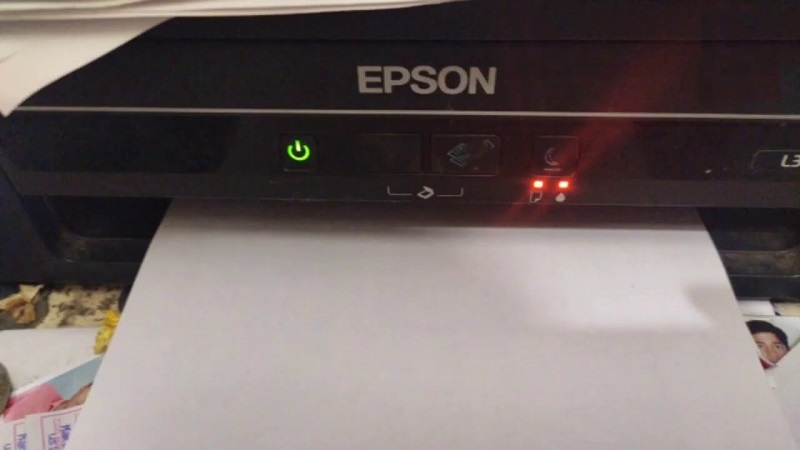
Máy in Epson T60 gặp lỗi nháy đèn liên tục
2. Máy in Epson T60 nháy 2 đèn đỏ luân phiên
Nguyên nhânKhi máy in của bạn bị đầy bộ nhớ, máy in sẽ xuất hiện hiện tượng 2 đèn nháy luân phiên nhau.
Cách khắc phục
Tương tự như lỗi đèn đỏ liên tục, lỗ này cũng vì liên quan đến đầy bộ nhớ nên bạn cần reset lại máy để làm trống bộ nhớ.

Lỗi hai đèn đỏ liên tục trên máy in Epson T60
3. Máy in Epson T60 khởi động được sau đó dừng lại
Nguyên nhânKhi máy in vẫn khởi động bình thường nhưng ở giai đoạn cuối máy không tiếp tục chạy nữa mà dừng lại. Đây là dấu hiệu việc máy in của bạn gặp lỗi kỹ thuật, có thể hư hỏng đầu phun.
Cách khắc phục
Trong trường hợp lỗi kỹ thuật này bạn nên liên hệ với kỹ thuật viên để được hỗ trợ sửa chữa nhanh chóng và an toàn hơn.
Ngoài ra, bạn cũng cần kiểm tra dây dẫn mực, dây Curoa, chip nhận giấy,... các bộ phận liên quan đến việc in phun để tránh xảy ra lỗi nặng hơn.

Máy in Epson T60 sau khi khởi động thì không chạy nữa
4. Lỗi máy in Epson L805 nháy 5 đèn liên tục
Lỗi máy in Epson L805 nháy 5 đèn liên tục cũng được xem là một lỗi thường xảy ra. Các nguyên nhân thường dẫn tới lỗi này là máy in sau một thời gian dài sử dụng có thể xuất hiện bột giấy sẽ bán lại lâu ngày làm mắt đọc không căn được vị trí khổ giấy, bụi bẩn bám, mỡ phần trục kéo chảy vào hoặc mực chảy vào làm bẩn mắt đọc cũng khiến cho máy in bị lỗi báo nháy đèn liên tục.Khi gặp phải lỗi này bạn nên kiểm tra độ nhạy của trục kéo, thay mỡ thường xuyên đảm bảo hoạt động được trơn tru hơn sẽ không khiến máy bị đứng, kiểm tra mô tơ kéo cụm đầu phun và thay thế khi bộ phận này đã đến thời hạn kỳ phải thay thế.
Để hiểu kỹ hơn về các nguyên nhân và cách khắc phục chúng một cách hiệu quả và an toàn, hãy tham khảo bài viết Cách khắc phục lỗi máy in Epson L805 nháy 5 đèn liên tục chi tiết của chúng tôi.

Máy in Epson L805 thiết kế nhỏ gọn
5. Một số lỗi liên quan đến máy in Epson khác
Máy in không nhận hộp mực - Nguyên nhân và cách khắc phục
Các nguyên nhân thường thấy dễ gây ra hiện tượng máy in không nhận hộp mực như: chưa cho hộp mực ( cartridge ) vào máy, tiếp xúc hộp mực kém, đặt hộp mực chưa đúng vị trí, cảm biến nhận hộp mực bị bẩn hoặc bị chết, hộp mực có vấn đề về cấu tạo.Tùy theo từng nguyên nhân mà người dùng cần sử dụng các cách khác nhau để khắc phục vấn đề này. Tham khảo bài viết Máy in không nhận hộp mực - Nguyên nhân và cách khắc phục hiệu quả của chúng tôi để hiểu rõ hơn về nguyên nhân và lựa chọn cách khắc phục phù hợp nhé!
Bản in bị xạm nền - Nguyên nhân và cách khắc phục
Mực in nạp vào máy không đúng tiêu chuẩn, kém chất lượng, không tương thích, trục sạc (trục cao áp, trục cao su) bị lỗi hoặc có thể do trục từ không tương thích với mực in, trống mực máy in bị hỏng,... đều có thể khiến cho bản in của bạn xuất hiện tình trạng xạm nền, đen nền.Hãy tham khảo bài biết Bản in bị xạm nền - Nguyên nhân và cách khắc phục đơn giản, hiệu quả của chúng tôi để tìm hiểu rõ hơn về nguyên nhân cũng như cách khắc phục lỗi này nhé!

Để giấy ngay ngắn vào máy tránh lỗi lệch giấy và mực dây mép giấy
Cách khắc phục lỗi bản in bị sọc, sai màu trên máy in
Bản in bị sọc, sai màu không như mong muốn khi in có rất nhiều nguyên nhân như máy in hết mực, mực in kém chất lượng, đầu phun bị tắc do lâu ngày không được sử dụng, máy không được vệ sinh thường xuyên hay lỗi các linh kiện bên trong.Để có thể xác định chính xác nguyên nhân và khắc phục chúng, bạn có thể tham khảo bài viết Cách khắc phục lỗi bản in bị sọc, sai màu trên máy in phun màu Canon của chúng tôi.
Bản in ra bị đen, lem nhem - Nguyên nhân và cách khắc phục
Bản in ra bị đen, lem nhem khiến bạn rất khó chịu. Nguyên nhân của vấn đề này có thể đến từ việc hư hỏng các bộ phận bên trong tiếp xúc trực tiếp trong quá trình in ấn như gạt mực, trống mực hoặc hộp mực.Tham khảo bài viết Bản in ra bị đen, lem nhem - Nguyên nhân và cách khắc phục hiệu quả của chúng tôi để tìm hiểu rõ nguyên nhân và khắc phục chúng một cách nhanh chóng và hiệu quả nhé!

Máy in Canon kết nối máy tính in dễ dàng
Máy in bị đen mép giấy, đen 2 lề
Máy in bị đen mép giấy, đen 2 lề thường xảy ra khi hộp mực, trống mực, gạt mực hay trục từ gặp sự cố. Các vấn đề này có thể do cặn mực, bụi bẩn bám, bong tróc bề mặt khiến chúng không thể hoạt động bình thường.Bạn có thể tham khảo bài viết Máy in bị đen mép giấy, đen 2 lề - Nguyên nhân và cách khắc phục của chúng tôi để tìm hiểu kỹ hơn, xác định chính xác nguyên nhân và khắc phục chúng một cách nhanh chóng và hiệu quả nhé!
Máy tính Windows không tìm thấy máy in trong mạng LAN
Khi nhiều máy được kết nối với máy in bằng mạng LAN cũng có thể xảy ra nhiều lỗ khiến máy tính không tiếp cận được với máy in, làm cho việc in ấn của bạn trở nên khó khăn.Tham khảo bài viết Cách xử lý lỗi máy tính Windows không tìm thấy máy in trong mạng LAN của chúng tôi để tìm hiểu rõ nguyên nhân và khắc phục chúng nhé!
Lỗi máy in chỉ in được 1 trang nguyên nhân và cách khắc phục
Nguyên nhân chính của việc máy in chỉ in được 1 trang có thể là do sai khổ giấy. Lý do bởi vì khổ giấy của tài liệu trên máy tính không tương thích với loại giấy được thiết lập bên trong máy in.Nếu như bạn đang loay hoay không biết nên làm thế nào thì hãy xem bài viết Lỗi máy in chỉ in được 1 trang nguyên nhân và cách khắc phục đơn giản của chúng tôi để khắc phục nó một cách nhanh chóng và an toàn nhé!

In hinh ảnh bằng máy in Canon in màu sắc nét
Lỗi máy in báo Ready To Print nhưng không in được
Một trong những lỗi thường gặp là máy in báo Ready To Print nhưng không in được. Bạn có thể kiểm tra cáp nối, khi cáp kết nối gặp sự cố thì máy sẽ không nhận diện được lệnh in mặc dù đã báo Ready To Print.Tham khảo bài viết Lỗi máy in báo Ready To Print nhưng không in được và cách khắc phục để hiểu rõ nguyên nhân và khắc phục chúng một cách nhanh chóng nhé!
Cách khắc phục lỗi bản in bị sọc, sai màu trên máy in Canon
Sau một thời gian sử dụng, máy in sẽ xuất hiện một vài vấn đề như bản in bị sọc, in sai màu so với bản gốc trên máy tính.Để chỉnh sửa lỗi này, bạn có thể tham khảo bài viết Cách khắc phục lỗi bản in bị sọc, sai màu trên máy in phun màu Canon để khắc phục lỗi nhanh chóng hơn.

Máy in màu Canon in hình ảnh màu sắc tự nhiên
Lỗi máy in không nhận lệnh in - Cách khắc phục nhanh chóng
Trong quá trình sử dụng máy in sẽ không tránh khỏi một số sự cố, mà một trong số đó là lỗi máy in không nhận lệnh in.Tham khảo bài viết Lỗi máy in không nhận lệnh in - Cách khắc phục nhanh chóng và hiệu quả của chúng tôi để tìm hiểu rõ nguyên nhân và cách khắc phục chúng nhé!
Máy in in ra giấy trắng - Nguyên nhân và cách khắc phục
Máy in in ra giấy trắng là một lỗi thường xuyên xảy ra trong quá trình sử dụng máy in. Nguyên nhân của vấn đề này có thể là do hộp mực đã hết mực, hộp mực bị hỏng, trục từ máy in đã hỏng, máy in bị tắc đầu phun, lỗi phần mềm in.Để tìm hiểu thêm về cách khắc phục vấn đề này một cách chi tiết và hiệu quả, bạn có thể tham khảo bài viết Máy in in ra giấy trắng - Nguyên nhân và cách khắc phục nhanh chóng của chúng tôi.

Máy in màu Brother thiết kế đẹp mắt
Máy in không kéo giấy
Khi cần in một tài liệu, bạn ra lệnh in và máy đã xác nhận lệnh nhưng khi tiến hành lấy giấy thì không được và nhận được thông báo lỗi: đèn chuyển sang màu đỏ và báo hết giấy (paper-out).Trong trường hợp này có thể giấy của bạn không được máy in kéo vào sử dụng in. Để tìm hiểu kỹ hơn về vấn đề này bạn có thể tham khảo bài viết Máy in không kéo giấy - Nguyên nhân và cách khắc phục hiệu quả của chúng tôi.
Máy in bị mờ chữ, không đậm, không rõ nét
Máy in in ra bị mờ, không rõ nét cũng là một vấn đề khá phổ biến khi sử dụng máy in. Nguyên nhân của vấn đề này có thể là do hết mực, hộp mực bị ứ đọng khiên mực không thể chảy ra bình thường,...Tham khảo bài viết Cách khắc phục lỗi máy in bị mờ chữ, không đậm, không rõ nét để tìm cách khắc phục vấn đề này một cách nhanh chóng để công việc của bạn không bị gián đoạn nhé!

Kiểm tra hộp mực thường xuyên để tránh hết mực khi in
Máy in kéo nhiều tờ giấy cùng một lúc
Giấy in bị ẩm, máy in bị rỉ sét do lâu ngày không sử dụng, do lô kéo giấy (hay còn gọi Quả đào, cao su load giấy) lâu ngày bị biến dạng dày hơn bình thường, khi kéo giấy bị gắt, lấy giấy không đều sẽ rút nhiều tờ cùng lúc, bề mặt giấy trơn làm ống cuộn không đều, giấy quá mỏng, có độ ẩm cao hoặc giấy bị ẩm do tiếp xúc nước, đặt không đúng cách trên khay in,... đều là những nguyên nhân dẫn đến việc máy in kéo nhiều tờ giấy cùng một lúc.Tham khảo bài viết Máy in kéo nhiều tờ giấy cùng một lúc - Nguyên nhân và cách khắc phục để nhanh chóng khắc phục lỗi này nhé!
Hướng dẫn cách in 2 mặt khớp nhau trong Word
Văn bản Word là một tài liệu thường xuyên cần được in ấn, tuy nhiên nhiều người lại không quá thông thạo về việc chuyển đổi cài đặt in một mặt và 2 mặt. Sau khi nhấn chọn lệnh in bạn cần thiết kế lại cài đặt thông số:- Chọn lệnh Manually Print on Both Side. Khi chọn lệnh này, một bên của trang sẽ được in và bạn cần tải lại trang vào máy in để in mặt khác.
- Chọn lệnh Print on Both Sides. Nếu sử dụng tùy chọn này, máy in của bạn sẽ tải lại và in tự động ở mặt thứ hai.
Bạn có thể tham khảo thêm bài viết Hướng dẫn cách in 2 mặt khớp nhau trong Word đơn giản, nhanh chóng.

Kết nối máy in với điện thoại in văn bản dễ dàng nhanh chóng
Máy in không in được file PDF
Sau một khoảng thời gian sử dụng, máy in của bạn có thể gặp phải lỗi Driver hoặc Driver chưa được nâng cấp lên phiên bản mới nhất. Việc lỗi Driver sẽ khiến máy tính không đọc được những định dạng File hiện tại.Để biết chi tiết hơn về nguyên nhân và cách khắc phục vấn đề này bạn hãy tham khảo bài viết Máy in không in được file PDF - Nguyên nhân và cách khắc phục hiệu quả.
